Node.js(Version 22.19)をWindowsにインストールする手順と、インストール後にバージョンを確認する方法を解説します。また、アンインストールする際に参考になる記事へのリンクも掲載しています。
事前確認
- 管理者権限が必要です。
- インストーラーのダウンロードが必要です(30MB程度)。
- 上記に加え、インストールには 100 MB 程度の 空きディスク容量 が必要です。
インストーラーのダウンロード手順
-
WEBブラウザを使用し、公式のダウンロードページを開きます。
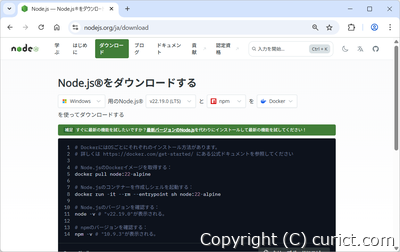
-
画面下部までスクロールし、アーキテクチャを選択します。
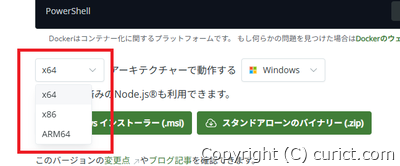
-
「Windowsインストーラー(.msi)」を押すと、インストーラーのダウンロードが開始されます。
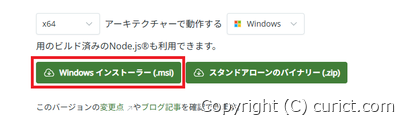
インストール手順
-
インストーラーの実行
ダウンロードしたインストーラーを実行します。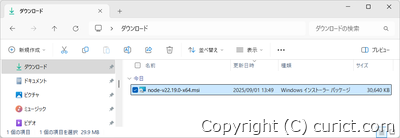
-
Welcome to the Node.js Setup Wizard
インストーラーが起動するので、Nextボタン を押します。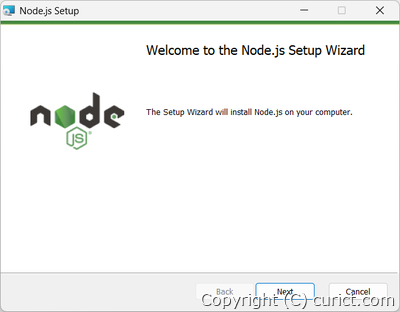
-
End-User License Agreement
ライセンスの確認です。同意できる場合は 「I accept the terms in the License Agreement」をチェックし、Nextボタン を押します。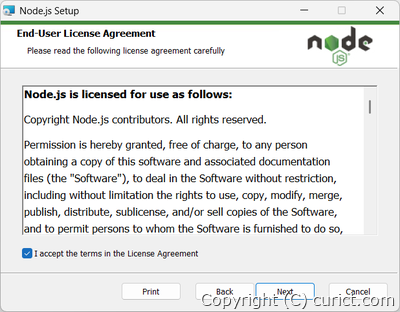
-
Destination Folder
インストール先のフォルダを選択し、Nextボタン を押します。特に理由がない限り、変更の必要はありません。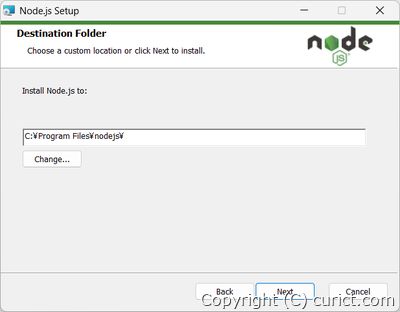
-
Custom Setup
インストールオプションの選択です。変更せず、Nextボタン を押します。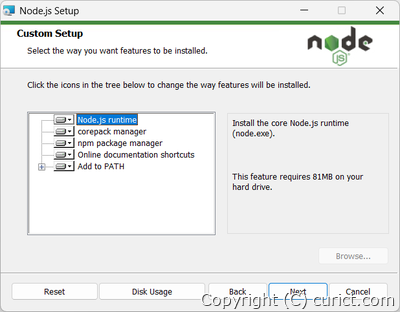
-
Tools for Native Modules
ネイティブ拡張の開発に必要なツール類をインストールするかを選択します。 Node.js では C++言語で拡張機能を作ることができます。チェックをオンにすると、ビルドに必要なツール類(Pythonなど)がインストールされます。通常は不要です。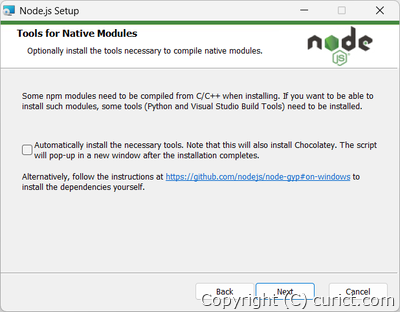
-
Ready to install Node.js
Installボタン を押します。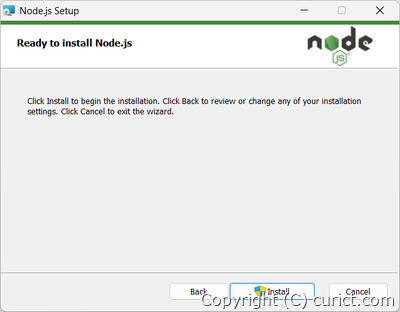
-
ユーザーアカウント制御
管理者権限を持つユーザーで、変更を許可します。
-
Installing Node.js
インストールが始まるので、完了するまで待ちます。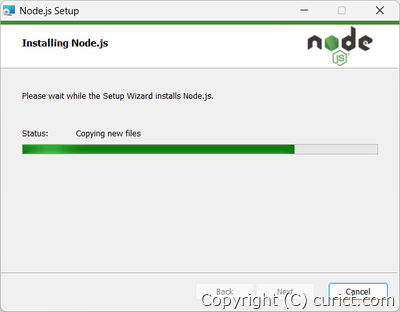
-
Completed the Node.js Setup Wizard
インストール完了です。Finishボタン を押してインストーラーを終了します。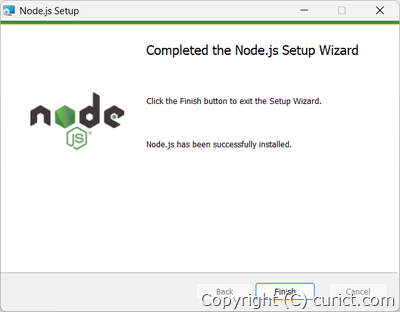
動作確認
-
コマンドプロンプト または PowerShell を起動します。
注意 インストール完了後に起動してください。
-
次のコマンドを入力し、インストールされた Node.js のバージョンを確認します。
node -v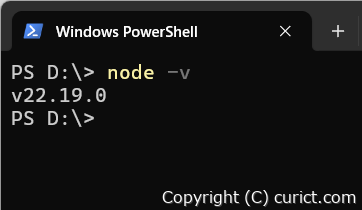
アンインストール方法
Node.jsをWindowsから完全に削除するためには、インストーラーでアンインストールするだけでは不十分です。アンインストール手順と、手動で削除する必要があるファイルの場所については、次の記事を参照してください。検証環境
- Node.js v22.19.0
- npm 10.9.3
- Microsoft Windows 11 Enterprise Version 24H2 OS Build 26100.4946 Experience: Windows Feature Experience Pack 1000.26100.197.0